
Brian Curtis
0
1356
311
 Google to nirwana większości kujonów. Dali nam rzeczy, o których moglibyśmy tylko pomarzyć za darmo. Wielokrotnie pokazywali nam, że są czymś więcej niż tylko „facetami wyszukiwarek”.
Google to nirwana większości kujonów. Dali nam rzeczy, o których moglibyśmy tylko pomarzyć za darmo. Wielokrotnie pokazywali nam, że są czymś więcej niż tylko „facetami wyszukiwarek”.
Jedna z tych okazji była bardzo niedawno. Dzięki własnemu mobilnemu systemowi operacyjnemu Google rzuca wyzwanie Windows Mobile (nie jest to duże wyzwanie) i iPhone'owi.
Jeśli masz telefon HTC Windows Mobile, być może nie będziesz musiał kupować sobie innego urządzenia, aby cieszyć się szumem. Zamiast tego zainstaluj system Android na urządzeniu z systemem Windows Mobile. Niemniej jednak przeniesienie tego systemu operacyjnego okazało się żmudnym zadaniem i nie wszystkie typy telefonów obsługują go jeszcze. Nowsze urządzenia GSM będą miały większe szanse i do tej pory CDMA nie jest obsługiwany.
W tej chwili nie można jeszcze uruchomić systemu Google Android jako domyślnego systemu operacyjnego. Zamiast tego będziemy używać HaRET, modułu ładującego Windows Mobile. Pamiętaj, że nie uruchamiamy ani nie emulujemy Androida w Windows Mobile, ale używając go do restart telefon do Androida.
1. Zbieranie plików
Różne typy telefonów wymagają różnych podstawowych plików Google Android. Nawet w przypadku obsługiwanych telefonów pliki będą rozproszone po różnych witrynach i obszarach programistów. Dostarczę linki do niektórych najpopularniejszych telefonów HTC.
- HTC Diamond
- HTC Vogue / Kaiser / Polaris / Nike
- HTC Raphael / Fuze / Touch Pro
Ponownie, jeśli nie widzisz swojego telefonu na liście, nie poddawaj się. Wykonaj wyszukiwanie w Google za pomocą własnego modelu - ponieważ jest to wiki generowana przez użytkowników, niektóre ważne udoskonalenia nie są jeszcze wymienione na stronie. Przechodząc poza witrynę, zawsze dokładnie sprawdzaj źródła, upewniając się, że nie pobierasz złośliwych treści.
Pobierz pliki Google Android dla swojego typu telefonu.
- Najnowszy pakiet / pliki Androida dla Twojego typu telefonu
- HaRET (pliki wykonywalne)
Większość stron dostarczy pakiety plików, inne umieszczą katalog plików online. W razie potrzeby pobierz wszystkie te pliki, a my powiemy ci, z czego korzystać w następnym kroku.
2. Instalacja
Jeśli masz już niestandardową pamięć ROM, możesz sformatować telefon. Konflikty mogą wystąpić podczas podwójnego modowania, a prawdopodobnie i tak będziesz używać Google Android.
Po pierwsze umieść pliki na miejscu. Połącz przez USB i przejdź do katalogu głównego telefonu (jest to folder macierzysty, najwyższy poziom katalogu). Po rozpakowaniu wersji Google Android przenieś właśnie pobrane pliki. Umieszczenie ich w innym katalogu nie będzie działać. Powinieneś mieć coś takiego:
- HaRET.exe
- zImage (plik jądra)
- Initrd.gz
- default.txt
- rootfs.img
- system.img / system.sqsh (pliki systemu operacyjnego Android)
Pomoże to skrócić nazwy plików. Niektóre mają sufiks daty lub programisty, który można usunąć.
Kolejny, skonfiguruj plik default.txt. Otwórz plik w Notatniku i upewnij się, że wszystkie wartości są prawidłowe. Skąd wiesz? Sprawdź listę opcji rozruchu tutaj. Może być konieczna zmiana modelu telefonu, rozdzielczości ekranu, dostępu do Internetu i tym podobnych. Zajmie to najwięcej czasu, ale jeśli będziesz mieć oczy otwarte, nie będzie to trudne.
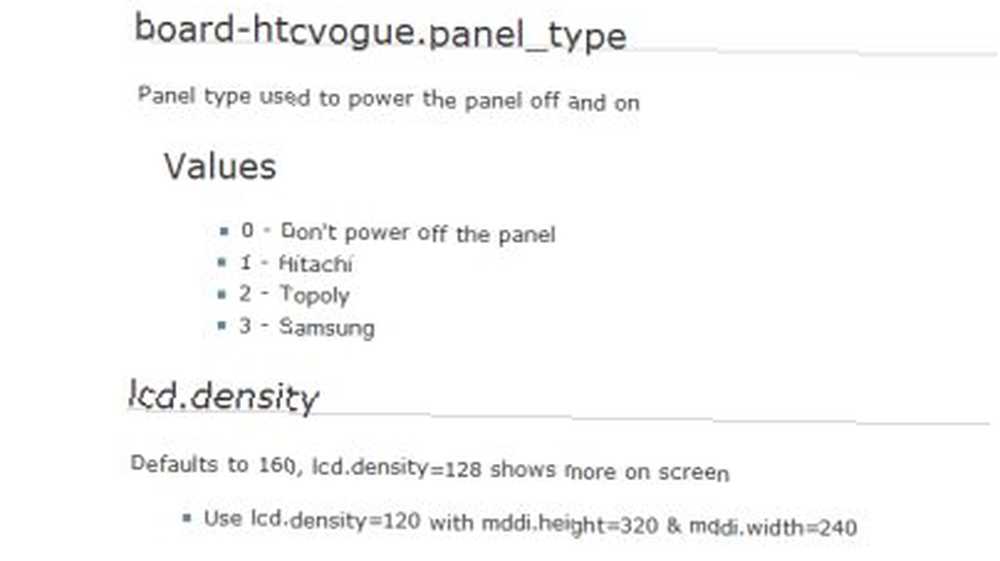
Na koniec odłącz telefon i użyj menedżera plików Windows Mobile, aby zlokalizować HaRET.exe (nadal powinien znajdować się w katalogu głównym telefonu). Możesz dodać go do skrótów aplikacji. Otwórz HaRET i naciśnij Biegać.
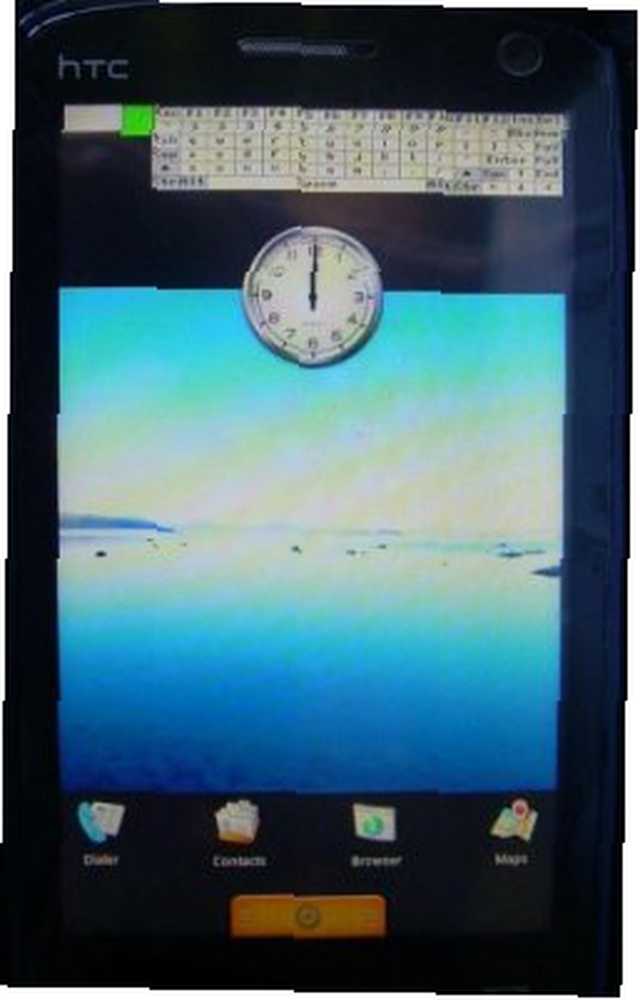
HaRET uruchomi ponownie telefon z plikami Androida. Być może w (niedalekiej przyszłości) możemy być w stanie zainstalować Google Android jako standardowy system operacyjny. Ale chociaż postęp jest nie do powstrzymania, porusza się we własnym tempie.
Podobał ci się samouczek? Daj nam znać w komentarzach, jeśli wystąpią jakiekolwiek problemy. Lub jeszcze lepiej, skieruj to na stronie swojego telefonu. Będą w stanie ci pomóc z naprawdę biznes techniczny.











